Kako dokazati besedilo v tujem jeziku v Wordu 2016

V interesu kozmopolitizma vam Word 2016 omogoča delo s tujimi jeziki. Naučite se, kako vnesti in urediti besedilo v tujem jeziku, ter preveriti črkovanje in slovnico.
PowerPivot v Excelu 2013 omogoča preprosto izvajanje sofisticiranega modeliranja s podatki v vaših Excelovih vrtilnih tabelah. Če želite odpreti okno PowerPivot za Excel, kliknite gumb Upravljanje v skupini Podatkovni model na prikazanem zavihku PowerPivot ali pritisnite Alt+BM.

Če vaš delovni zvezek že vsebuje vrtilno tabelo, ki uporablja podatkovni model, ustvarjen z zunanjimi podatki, ki so že uvoženi v delovni list, ko izberete gumb Upravljanje, Excel odpre okno PowerPivot, podobno prikazanemu.
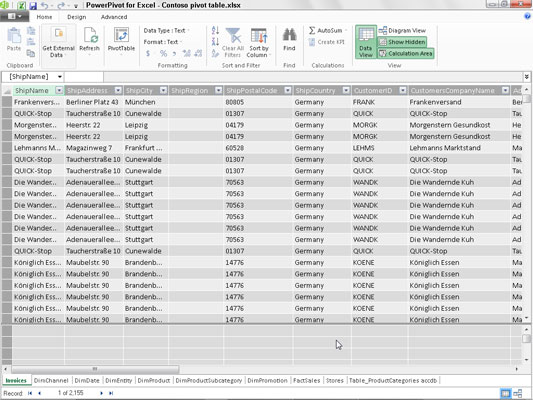
To okno vsebuje zavihke na dnu za vse podatkovne tabele, ki ste jih uvozili za uporabo v vrtilni tabeli. Nato lahko pregledate, filtrirate in razvrstite zapise v podatkih v teh tabelah, tako da izberete ustrezne zavihke, ki jim sledi ustrezen ukazni gumb Samodejni filter ali Razvrsti.
Če odprete okno PowerPivot, preden uvozite zunanje podatke in ustvarite vrtilno tabelo v trenutnem delovnem zvezku Excel, je v oknu PowerPivot prazno vse razen traku s tremi zavihki: Domov, Oblikovanje in Napredno. Nato lahko uporabite gumb Pridobi zunanje podatke na zavihku Domov za uvoz podatkovnih tabel, ki jih naredite za svoj podatkovni model.
Možnosti, ki so priložene spustnemu meniju gumba PowerPivot Get External Data, so precej podobne tistim, ki jih najdete na gumbu Get External Data na zavihku Excel Data:
Iz baze podatkov za uvoz podatkovnih tabel iz strežnika Microsoft SQL Server, baze podatkov Microsoft Access ali iz baze podatkov na kocki za analizo strežnika SQL, do katere imate dostop
Iz podatkovne storitve za uvoz podatkovnih tabel iz baze podatkov, ki se nahaja na Windows Azure Marketplace ali je na voljo prek vira OData (odprti podatki), do katerega imate dostop
Iz drugih virov, da odprete čarovnika za uvoz tabel, ki vam omogoča uvoz podatkovnih tabel iz baz podatkov, shranjenih v najrazličnejših priljubljenih formatih datotek baz podatkov, vključno z Oracle, Teradata, Sybase, Informx in IBM DB2, kot tudi podatke, shranjene v ravnih datotekah. , kot je druga datoteka Excelovega delovnega zvezka ali celo besedilna datoteka
Obstoječe povezave za uvoz podatkovnih tabel, določenih s podatkovno poizvedbo, ki ste jo že nastavili z obstoječo povezavo v zunanji vir podatkov
Ko izberete vir zunanjih podatkov z eno od možnosti, ki so na voljo na gumbu Pridobi zunanje podatke okna PowerPivot, Excel odpre čarovnika za uvoz tabele z možnostmi, primernimi za definiranje datoteke baze podatkov ali strežnika (ali oboje), ki vsebuje tabele, ki jih želite uvoziti. .
Zavedajte se, da morate pri ustvarjanju povezave za uvoz podatkov iz večine zunanjih virov (razen drugih Excelovih delovnih zvezkov in besedilnih datotek) vnesti prepoznano uporabniško ime in geslo.
Če nimate uporabniškega imena in gesla, vendar veste, da imate dostop do baze podatkov, ki vsebuje podatke, ki jih želite uporabiti v svoji novi vrtilni tabeli, uvozite tabele in ustvarite vrtilno tabelo v oknu Excel z uporabo spustnega gumba Pridobi zunanje podatke -down, ki ga najdete na zavihku Podatki njegovega traku, nato pa odprite okno PowerPivot, da uporabite njegove funkcije pri naprednem modeliranju podatkov.
Podatkovnih tabel ne morete uvoziti iz Windows Azure Marketplace ali z uporabo podatkovnega vira OData z ukaznim gumbom Pridobi zunanje podatke v oknu PowerPivot, če Microsoft.NET Full Framework 4.0 ali novejši še ni nameščen v napravi z operacijskim sistemom Excel 2013.
Če ne želite ali ne morete namestiti te zelo velike knjižnice programske kode, ki opisuje omrežne komunikacije v vaši napravi, morate uvoziti podatke za svoje vrtilne tabele iz teh dveh virov v okno programa Excel z ustreznimi možnostmi na spustni meni njegovega gumba Pridobi zunanje podatke na zavihku Podatki njegovega traku.
V interesu kozmopolitizma vam Word 2016 omogoča delo s tujimi jeziki. Naučite se, kako vnesti in urediti besedilo v tujem jeziku, ter preveriti črkovanje in slovnico.
Učinkovito filtriranje in razvrščanje podatkov v vrtilni tabeli Excel 2019 za boljša poročila. Dosežite hitrejše analize z našimi namigi in triki!
Reševalec v Excelu je močno orodje za optimizacijo, ki lahko naleti na težave. Razumevanje sporočil o napakah reševalca vam lahko pomaga rešiti težave in optimizirati vaše matematične modele.
Odkrijte različne <strong>teme PowerPoint 2019</strong> in kako jih lahko uporabite za izboljšanje vaših predstavitev. Izberite najboljšo temo za vaše diapozitive.
Nekateri statistični ukrepi v Excelu so lahko zelo zmedeni, vendar so funkcije hi-kvadrat res praktične. Preberite vse opise funkcij hi-kvadrat za bolje razumevanje statističnih orodij.
V tem članku se naučite, kako dodati <strong>obrobo strani</strong> v Word 2013, vključno z različnimi slogi in tehnikami za izboljšanje videza vaših dokumentov.
Ni vam treba omejiti uporabe urejevalnika besedil na delo z enim samim dokumentom. Učinkovito delajte z več dokumenti v Wordu 2013.
Sodelovanje pri predstavitvi, ustvarjeni v PowerPointu 2013, je lahko tako preprosto kot dodajanje komentarjev. Odkrijte, kako učinkovito uporabljati komentarje za izboljšanje vaših predstavitev.
Ugotovite, kako prilagoditi nastavitve preverjanja črkovanja in slovnice v Wordu 2016, da izboljšate svoje jezikovne sposobnosti.
PowerPoint 2013 vam ponuja različne načine za izvedbo predstavitve, vključno s tiskanjem izročkov. Izročki so ključnega pomena za izboljšanje vaše predstavitve.




